更新日期:2018-03-29 作者:技术员联盟官网 来源:http://www.jishuyuan.cc
win7虚拟机安装win10系统_win7自带虚拟机装win10
Hyper-V是一款由微软绿色针对win系统用户发布的虚拟化产品软件,该软件的功能大致与Vmware相似,其主要协助用户在win系统下创建多个操作系统,这也意味着微软会更加即可地与市场先行者VMware展开竞争,但竞争的方式会有所不同。其实对于Hyper-V免费版与Vmware较比,两者的功能相差无几,只不过用户在初次使用Hyper-V免费版时,不了解怎么进行安装,故此主编为大家带来了Hyper-V免费版的安装办法,下面你们来知道下吧!

win7 自带虚拟机Hyper-V安装win10的介绍详解:
1、 win+R 输入control 回车 打开控制面板--程序和功能—启用或关上win功能
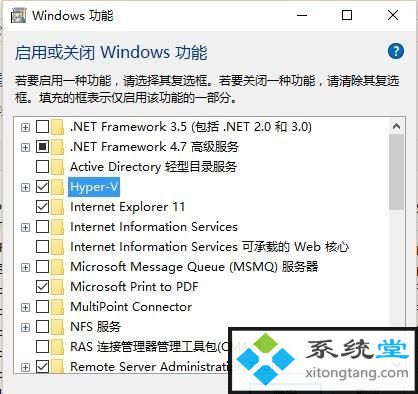
2.勾选Hyper-V 确定后等待安装完成,重启电脑
3.Hyper-V功能管理器固定到开始屏幕方便打开
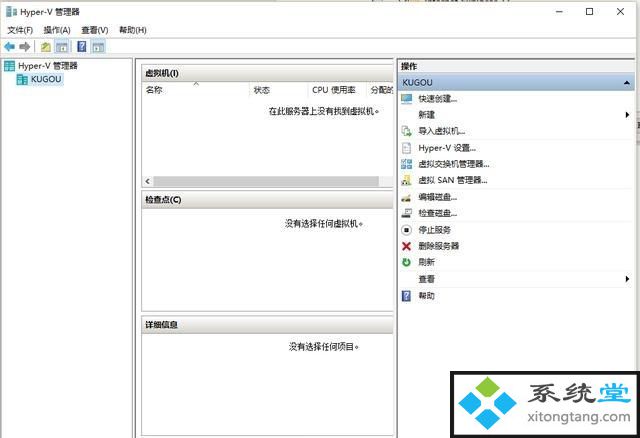
打开Hyper-V管理器
4.先设置好虚拟交换机 新建外部交换机网络 (虚拟机装完系统后可以即可上网)
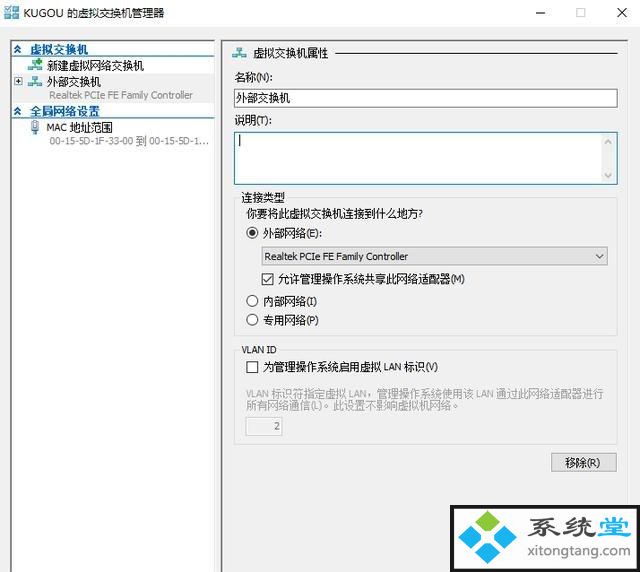
添加外部虚拟交换机
5.新建虚拟机 名称位置随你意,看你自己电脑的存储空间
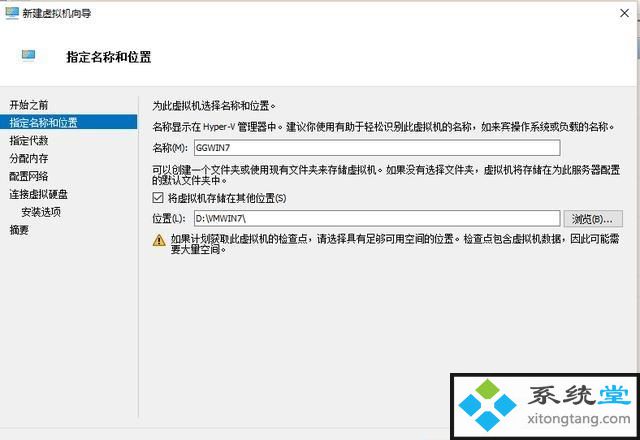
指定虚拟机名称位置
因为装win10,所以选一代
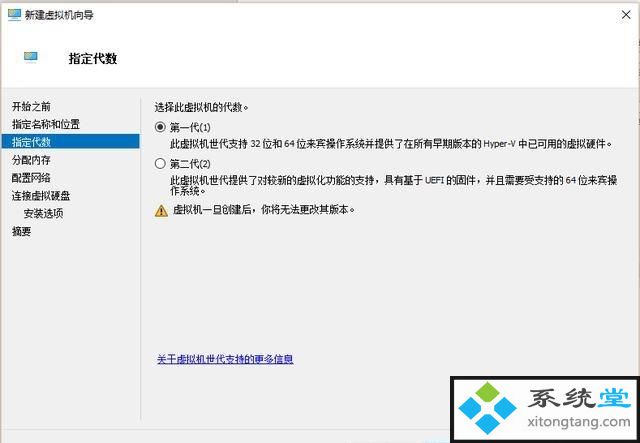
win10选一代。二代支持uEFi 安全启动
最少分配1G 勾选动态内存(主要我内存小)
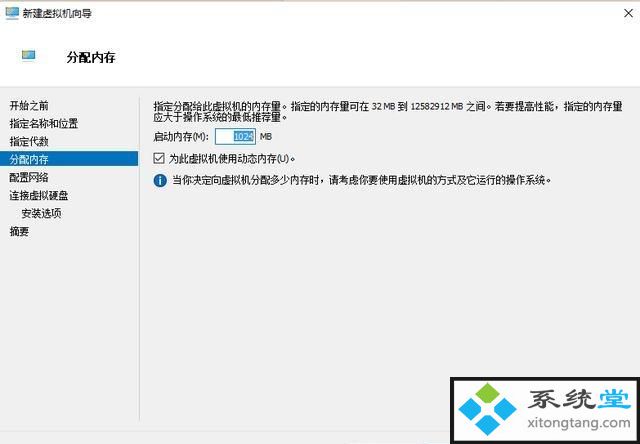
分配内存
选择前面创建的外部交换机
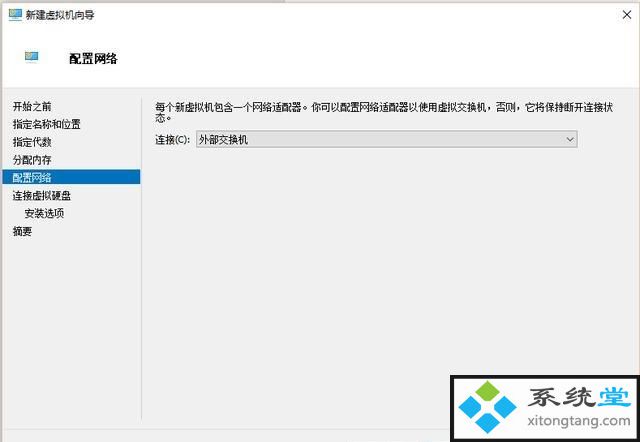
选择前面创建的外部虚拟交换机
创建虚拟硬盘
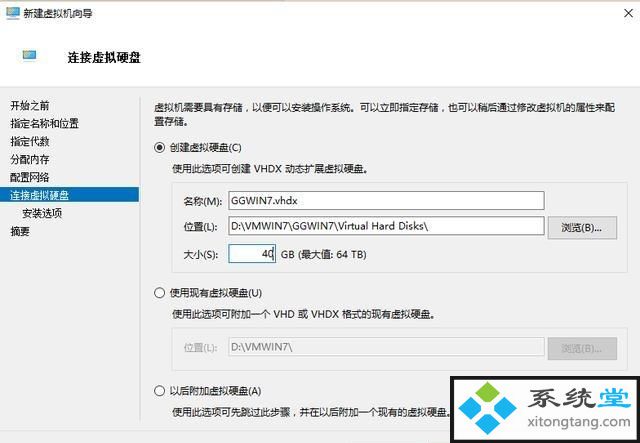
选择win10安装映像
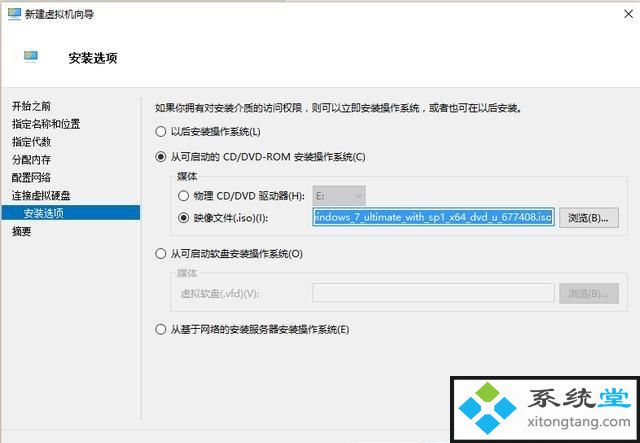
装载win10映像
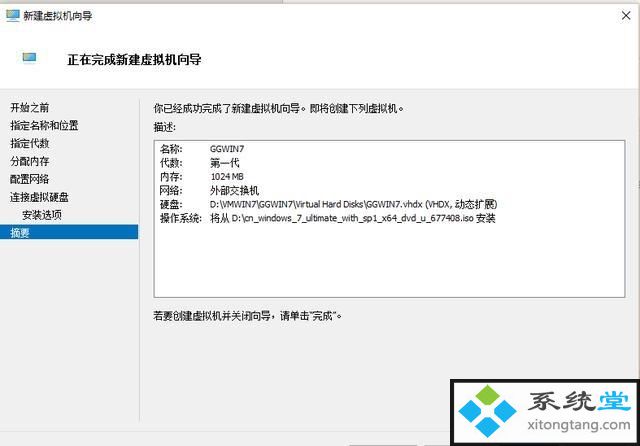
完成新建虚拟机
完成
6.Hyper-V配置RemoteFx Gpu (我的显卡不行,所以勾不了,最低要有1G的显存 支持dx10上述)
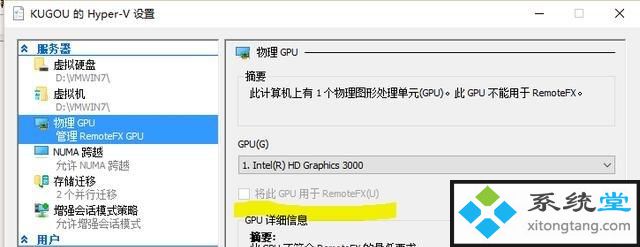
设置虚拟显卡
7.配置虚拟机 1添加RemoteFx Gpu 2.调整动态内存范围 调整Cpu个数等
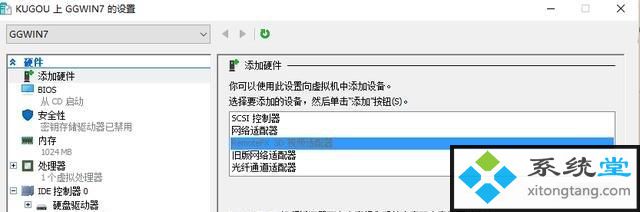
添加虚拟显卡
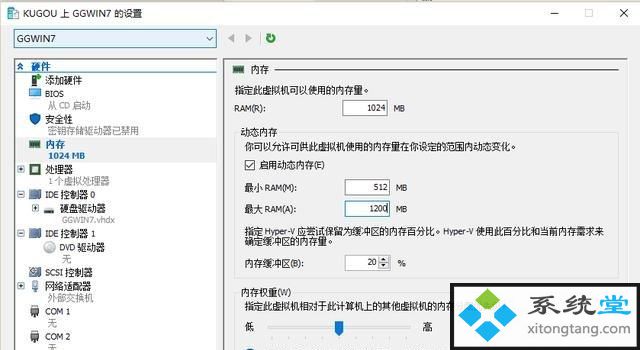
调整内存,Cpu
8启动-连接虚拟机开始安装win10系统
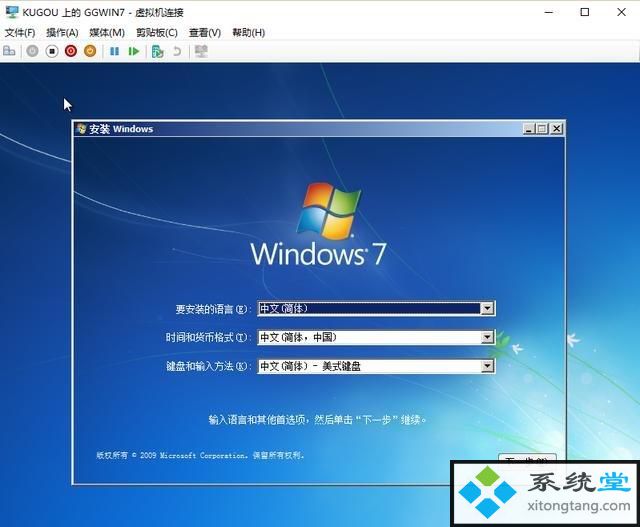
8.安装完成激活系统,打补丁 Rdp 更新到8 服务端好像是8.0(全部是哪几个不记得了,反正我是都打了 在不重要的补丁里面)
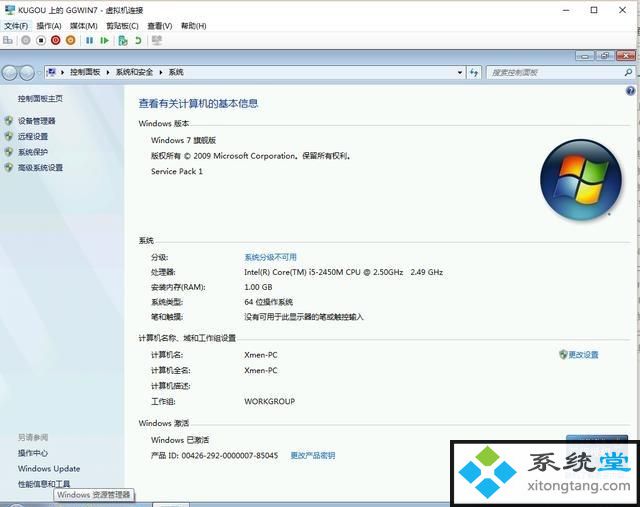
安装完以后创建检查点,再激活

上述教程为win7自带虚拟机Hyper-V安装win10 的具体全面详解,谢谢大家!